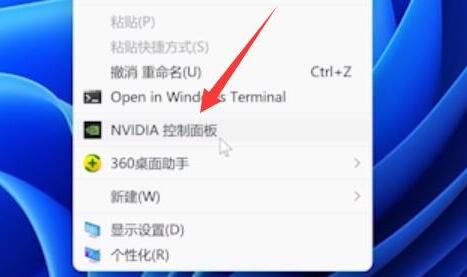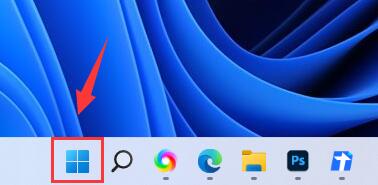win11自带虚拟机在哪 win11如何运行虚拟机
当我们要在电脑中安装多个系统或者安卓模拟器的时候,经常会用到虚拟机,许多人可能都会从网上下载使用,其实在Win11系统中,是自带有虚拟机的,只是很多人并不知道win11自带虚拟机在哪,针对此问题,现在就给大家讲述一下win11运行虚拟机的详细方法。

专业版操作方法:
1.首先我们打开开始菜单,然后点击进入"设置";
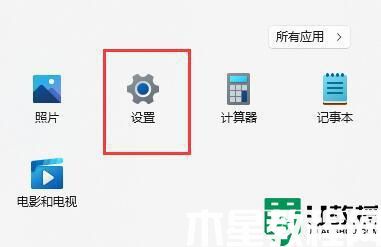
2.接着我们在设置界面之中点击左边的"应用"选项;

3.接着我们在其中选择开启"可选功能";
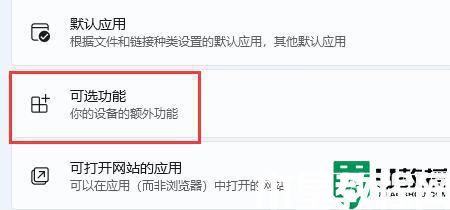
4.然后在最下方相关设置之中开启"更多Windows功能"选项;
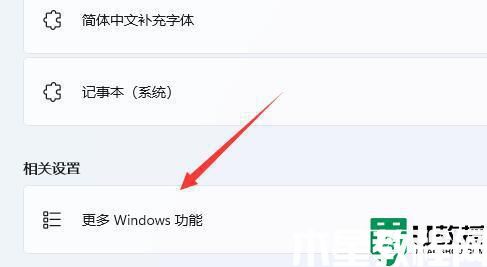
5.最后我们只要在其中勾选开启"Hyper-V"并点击确定保存就可以啦。
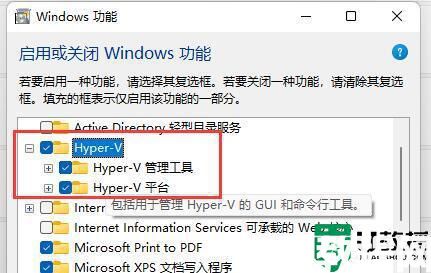
家庭版操作方法介绍:
1.首先我们在桌面新建一个"文本文档";
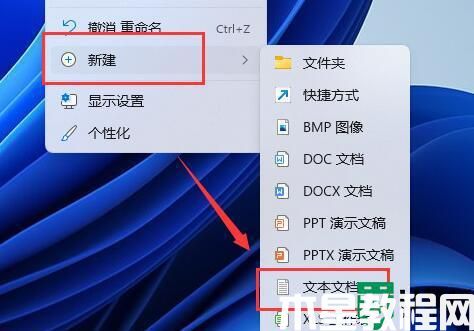
2.在其中输入以下指令;
pushd "%~dp0"
dir /b %SystemRoot%servicingPackages*Hyper-V*.mum 》hyper-v.txt
for /f %%i in (‘findstr /i 。 hyper-v.txt 2^》nul’) do dism /online /norestart /add-package:"%SystemRoot%servicingPackages%%i"
del hyper-v.txt
Dism /online /enable-feature /featurename:Microsoft-Hyper-V-All /LimitAccess /ALL
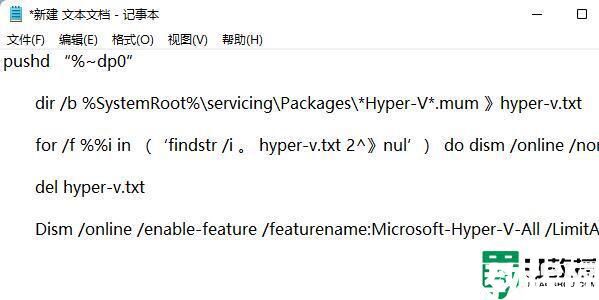
3.然后我们只需要将文本文档重命名为"Hyper-V.cmd";

4.最后我们只要双击允许该程序就可以啦。
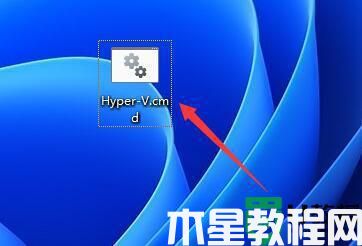
上述给大家讲解的就是win11系统运行虚拟机的详细方法,大家可以学习上面的方法来找到虚拟机并运行即可。
版权声明:
本站所有文章和图片均来自用户分享和网络收集,文章和图片版权归原作者及原出处所有,仅供学习与参考,请勿用于商业用途,如果损害了您的权利,请联系网站客服处理。